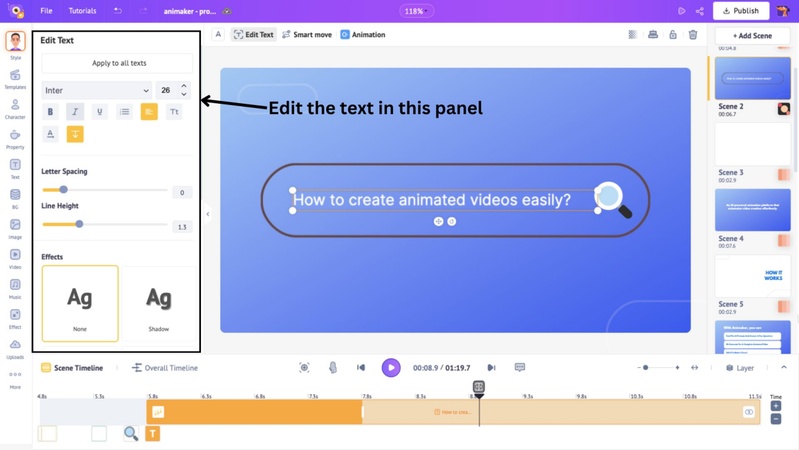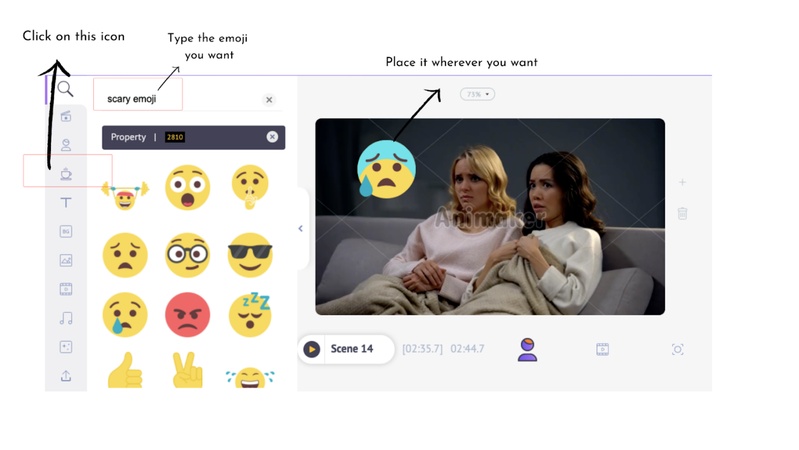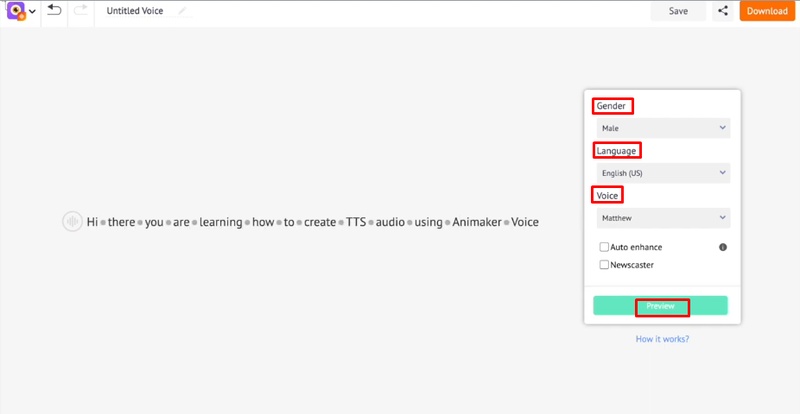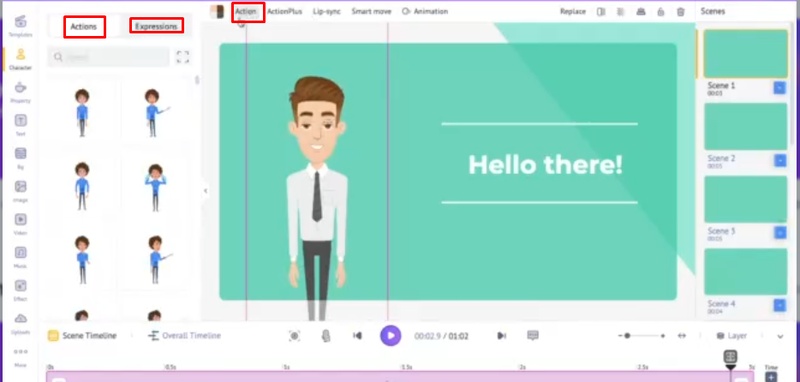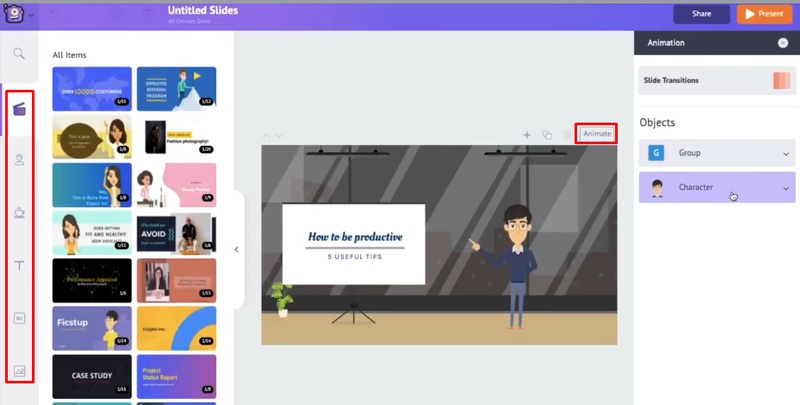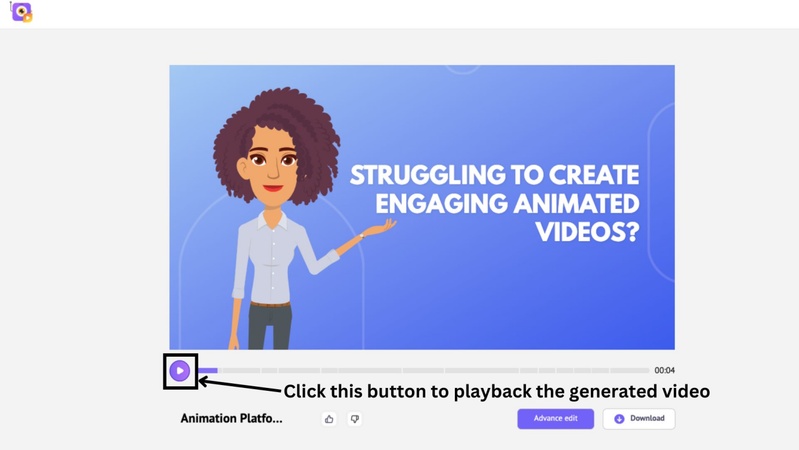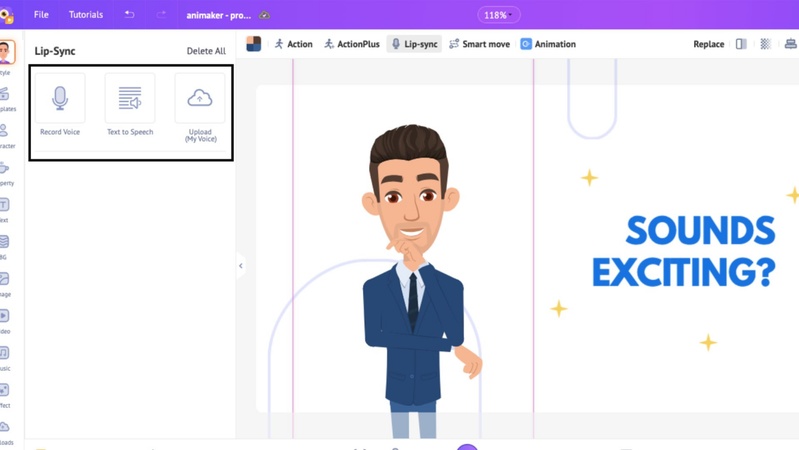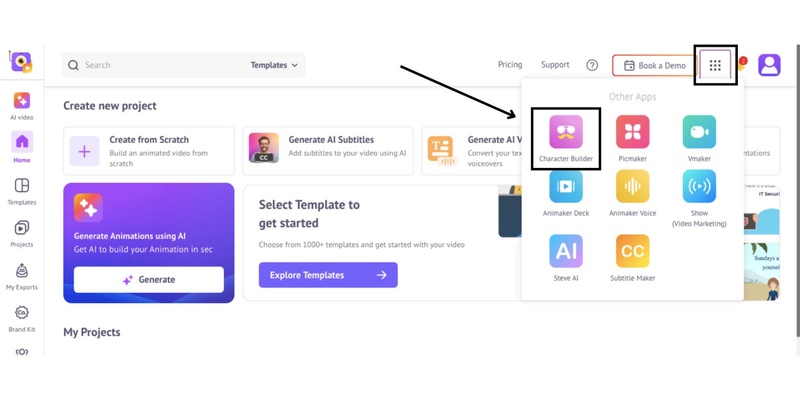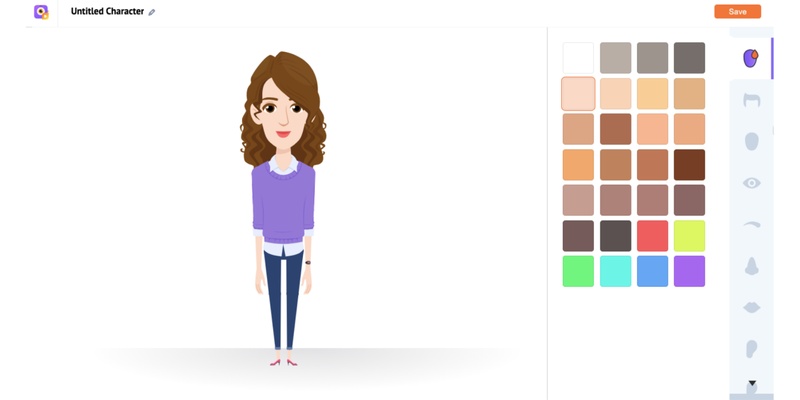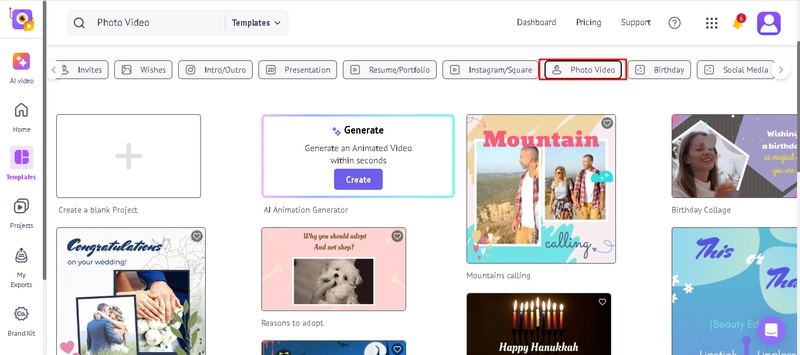L'avis d'Animaker 2025 examine comment cet outil de production vidéo alimenté par l'IA révolutionne la création de contenu pour les novices et les experts. Animaker est un assistant créatif incontournable pour les marketeurs, les éducateurs et les entreprises cherchant à produire des films captivants et de haute qualité.
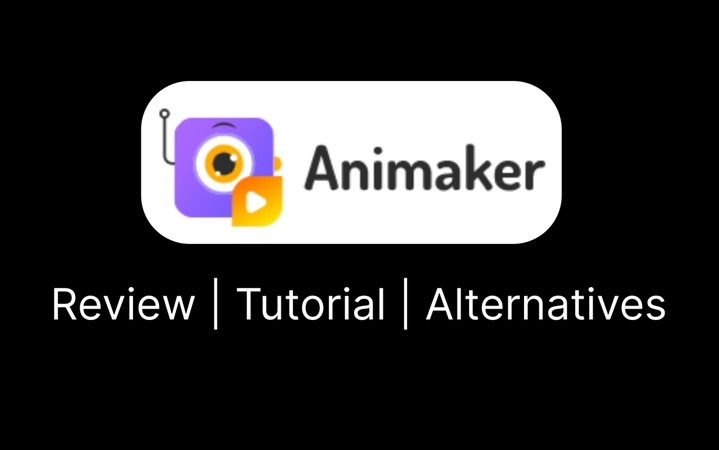
Partie 1 : Qu'est-ce qu'Animaker ? Quoi de Neuf avec Animaker
De nombreux créateurs sont curieux de savoir ce qui rend Animaker unique tout en explorant les technologies créatives basées sur l'IA. Permettez-nous de vous donner les critiques d'Animaker et ce qui est nouveau avec Animaker 2.0 afin de pleinement apprécier sa valeur.
1 Qu'est-ce qu'Animaker
Animaker est un outil de production vidéo alimenté par l'IA qui facilite la création d'animations, de films explicatifs et d'avatars pour les particuliers, les entreprises et les écoles. Même les non-designers peuvent créer des vidéos professionnelles en utilisant son éditeur par glisser-déposer, ses modèles préconçus et son automatisation alimentée par l'IA.
2 Quoi de Neuf avec Animaker 2.0
Des outils d'IA améliorés, un rendu plus fluide, de meilleurs avatars et une automatisation texte-en-vidéo sont toutes des caractéristiques d'Animaker 2.0. Des formats d'exportation supérieurs, un montage plus rapide et plus d'outils de collaboration en font une option supérieure pour les entreprises modernes et les créateurs de contenu.
Caractéristiques Clés d'Animaker
- Transformez automatiquement des scripts écrits en films d'animation captivants. L'IA d'Animaker trouve des personnages, des arrière-plans et des animations pertinents.
- Accédez à des milliers d'effets sonores, de personnages, d'accessoires et de modèles prédéfinis.
- Créez des avatars spécifiques à votre histoire ou marque. Les avatars d'Animaker améliorent le storytelling pour la formation, le marketing ou le contenu personnel en permettant la personnalisation.
- Des voix off IA réalistes avec une variété d'accents et de tons sont disponibles avec Animaker.
3 Avis des Utilisateurs sur Animaker
La majorité des critiques sur Animaker soulignent à quel point il est facile et rapide à utiliser pour les novices. Bien que certains utilisateurs expérimentés se plaignent du manque d'options de personnalisation, les entreprises apprécient les avatars et les designs préconçus.
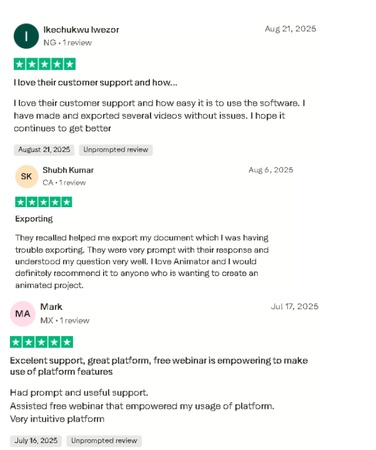
Partie 2 : Tarification et Plans d'Animaker
Le coût d'Animaker est une considération importante. Investigons si cela vaut le coup d'utiliser les plans flexibles d'Animaker pour les individus, les petites équipes et les entreprises.
Est-ce que ça Vaut le Coût ?
Animaker offre une grande valeur aux producteurs qui souhaitent créer des cartoons de haute qualité sans engager une équipe de production. Pour accéder aux fonctionnalités avancées, les utilisateurs intensifs pourraient avoir besoin de passer de l'essai gratuit d'Animaker à un abonnement de niveau supérieur.
Comparaison des Plans Tarifaires
| Plan | Fonctionnalités incluses | Limites d'utilisateurs | Limites d'enregistrement/exportation | Coût (mensuel) | Coût (annuel) | Essai gratuit |
|---|---|---|---|---|---|---|
| Gratuit | Modèles de base, exportations limitées et filigrane | 1 | 5 exportations/mois | 0 $ | 0 $ | Oui |
| Pro | Exportations HD, actifs premium, voix IA | 1 | 20 exportations/mois | 25 $ | 300 $ | Oui |
| Business | Actifs illimités, rendu prioritaire, collaboration en équipe | 5 | 100 exportations/mois | 43 $ | 516 $ | Oui |
| Entreprise | Fonctionnalités personnalisées, accès API, support dédié | Illimité | Personnalisé | Contacter les ventes | Personnalisé | Oui |
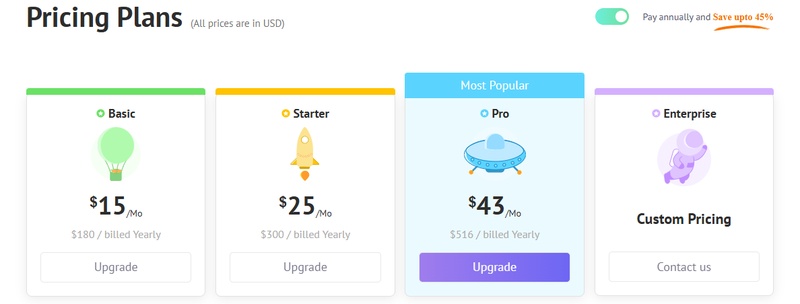
Partie 3 : Animaker vs Outils Créatifs IA Alternatifs
Animaker est un puissant éditeur vidéo alimenté par l'IA ; cependant, en raison de son prix, de son ensemble de fonctionnalités ou de ses cas d'utilisation, certains producteurs pourraient préférer des alternatives. Évaluons Animaker par rapport à d'autres programmes AI bien connus.
| Outil | Évaluation | Différence Clé | Prix | Fonction Manquante | Meilleur Pour |
|---|---|---|---|---|---|
| Animaker | 4.5/5 | Animations + Avatars | Gratuit–43$/mois | Réalité AI limitée | Vidéos Explicatives & Animées |
| Edimakor | 4.7/5 | Créateurs de Texte/Image/Vidéo/Musique AI + Édition Approfondie | Gratuit–29,95 €/mois | Animation limitée | Édition Vidéo AI Tout-en-Un |
| Vyond | 4.6/5 | Animations d'entreprise | 49$–89$/mois | Pas de voix AI | Vidéos de Formation Corporate |
| Pika | 4.4/5 | Courts générés par AI | Gratuit–10$/mois | Édition limitée | Clips sur les Réseaux Sociaux |
| Renderforest | 4.3/5 | Outils de logo + branding | Gratuit–19$/mois | Moins d'avatars AI | Branding + Création Vidéo |
| Steve AI | 4.2/5 | Constructeur explicatif AI | Gratuit–30$/mois | Pas d'édition avancée | Équipes Marketing |
| Runway | 4.8/5 | AI vidéo générative | 15$–95$/mois | Animation limitée | Expériences AI Créatives |
| Deepmotion | 4.1/5 | Capture de mouvement AI | 10$–50$/mois | Pas d'avatars | Animations 3D |
| Biteable | 4.0/5 | Créateur de vidéo rapide | 19$/mois | AI limitée | Annonces & Explicatifs |
| InVideo | 4.5/5 | Automatisation texte-en-vidéo | Gratuit–30$/mois | Animation faible | YouTubers & Marketeurs |
| Pictory AI | 4.6/5 | Résumé vidéo AI | 19$–39$/mois | Pas d'avatars | Réutilisation de Contenu |
| Synthesys AI | 4.7/5 | Voix AI + avatars | 39$–89$/mois | Modèles limités | Voix Off & Avatars |
1 HitPaw Edimakor (Éditeur Vidéo)
Edimakor est un éditeur vidéo AI puissant conçu pour les producteurs qui nécessitent une plateforme unique combinant contrôle professionnel et automatisation. Il est parfait pour les entreprises, les écoles et les producteurs de contenu qui souhaitent des résultats professionnels rapidement.
2 Pourquoi Choisir Edimakor comme Alternative à Animaker
- Comparé à Animaker, qui se concentre principalement sur l'animation et le développement d'avatars, Edimakor offre plus de flexibilité dans l'édition vidéo, le rendant plus adapté à une gamme plus large de besoins de contenu.
- En combinant l'automatisation avec des capacités manuelles avancées pour une personnalisation de niveau expert, il offre aux concepteurs un contrôle accru sur leur flux de travail d'édition.
- Sans sacrifier la valeur de production, la plateforme garantit des exportations de haute qualité adaptées au marketing, aux présentations professionnelles, à l'éducation et aux projets individuels.
- Edimakor est une option économique qui propose une suite complète de production vidéo, idéale pour les particuliers et les entreprises à la recherche d'un bon rapport qualité-prix et d'efficacité.
3 Différence Clé
- La principale distinction est qu'Edimakor propose des sous-titres IA, un montage multi-pistes, des effets d'écran vert et la suppression d'arrière-plan. Comparés à Animaker, ces outils haut de gamme offrent aux créateurs un contrôle accru.
- Edimakor excelle dans la transformation de textes en formats vidéo réalistes et finalisés, contrairement à la méthodologie axée sur l'animation d'Animaker.
- En combinant l'audio et les images améliorés par l'IA, Edimakor crée des films réalistes adaptés à une image de marque professionnelle.
- Edimakor réduit la dépendance à plusieurs outils en proposant des fonctionnalités de niveau professionnel dans des options abordables.
Partie 4 : Avantages et Inconvénients d'Animaker, Avis des Utilisateurs
Animaker présente des avantages et des inconvénients comme tout autre outil créatif. Déterminer s'il s'agit de la meilleure plateforme pour vos projets implique de peser les avantages et les inconvénients, ainsi que les avis des utilisateurs.
Avantages
- Aucune expertise en design n'est nécessaire pour utiliser l'éditeur par glisser-déposer d'Animaker.
- Les milliers de modèles, de personnages et d'éléments visuels d'Animaker permettent aux producteurs de créer des vidéos de haute qualité plus rapidement.
- Des avatars personnalisables synchronisés avec des voix off enregistrées ou générées par l'IA sont disponibles dans Animaker.
- Animaker offre des options plus abordables que les logiciels d'animation traditionnels.
Inconvénients
- Les créateurs multimédias professionnels trouveront le plan gratuit d'Animaker moins utile en raison de ses films avec filigrane et de ses restrictions strictes d'exportation.
- Animaker manque de la profondeur des fonctionnalités d'édition avancées
Partie 5 : Tutoriel Animaker | Comment Utiliser Animaker pour l'Édition Basique et Pro
Animaker offre des outils polyvalents pour les utilisateurs de tous niveaux de compétence. Passons en revue les fondamentaux, les fonctionnalités premium et les choix avancés alimentés par l'IA pour produire des vidéos de la plus haute qualité.
1 Comment Utiliser Animaker pour l'Édition Basique
- Glissez et déposez les clips que vous souhaitez modifier, ou sélectionnez Télécharger pour importer vos vidéos dans Animaker.
- Cliquez sur la scène ou l'arrière-plan d'une vidéo pour la faire pivoter. Pour faire pivoter votre film à 360 degrés dans n'importe quelle orientation, choisissez le signe de flèche dans le menu des éléments.
- Choisissez la scène, cliquez sur le symbole de recadrage dans le menu des éléments, ajustez la taille du cadre selon vos besoins, puis appliquez le recadrage à la vidéo.
- Pour zoomer, dézoomer ou effectuer un panoramique entre les scènes, cliquez sur le symbole de caméra au-dessus de la timeline. Cela activera l'effet de caméra.
-
Pour trouver l'ajustement idéal, choisissez parmi des centaines de styles de texte animé, glissez-les sur l'espace de travail, modifiez le contenu, puis repositionnez-les.

- Sélectionnez un style de texte dans la bibliothèque pour ajouter des sous-titres. Saisissez vos sous-titres scène par scène et modifiez le formatage, la police, la taille et la couleur.
-
Glissez votre sélection sur l'espace de travail après avoir cliqué sur le symbole de tasse et recherché avec le terme Autocollant.

- Cliquez sur la scène ou la vidéo d'arrière-plan pour ajouter des filtres. Cliquez pour appliquer l'option préférée après avoir ouvert l'option de filtres et parcouru les options disponibles.
2 Comment Utiliser Animaker pour le Pro
- Utilisez votre navigateur pour rechercher Animaker Voice. Sélectionnez votre genre, langue et style de voix préférés après avoir entré votre texte. L'audio sera préparé pour votre projet après sa génération.

- Cliquez sur l'option Action dans la barre de menu supérieure après avoir sélectionné un personnage sur votre toile. Pour donner vie à votre personnage, sélectionnez des expressions et des actions dans la liste à gauche.

- Accédez au site Animaker Deck. En utilisant les options à gauche, ajoutez du texte, des arrière-plans et des personnages. Pour animer parfaitement votre texte et vos personnages, sélectionnez l'option Animer située en haut à droite.

3 Comment Utiliser Animaker AI Texte en Vidéo
- Après avoir choisi votre genre, vous pouvez soit composer votre propre prompt vidéo, soit choisir parmi des exemples pré-conçus. Lorsque vous avez terminé, cliquez sur Générer Vidéo pour continuer.

- Animaker AI vous interrogera sur le but principal de votre vidéo. Cliquez sur Procéder à la Création après avoir soigneusement répondu à ces questions pour aider l'IA à améliorer votre contenu.
- En environ une minute, Animaker AI produira une vidéo. Après avoir examiné et apporté les modifications nécessaires, cliquez sur Télécharger pour enregistrer votre vidéo terminée.

4 Comment Ajouter une Voix dans Animaker
- Cliquez sur le personnage et choisissez Synchronisation labiale pour ajouter une voix off.
- Trois options sont disponibles lorsque l'écran de Synchronisation labiale s'ouvre : Télécharger, Texte en Parole et Enregistrer Voix.
- Si vous souhaitez enregistrer directement dans Animaker et synchroniser votre voix avec l'animation, sélectionnez Enregistrer Voix.
- Si vous avez déjà une piste audio que vous souhaitez attacher comme voix off, cliquez sur Télécharger.
- Pour transformer un texte écrit en audio naturel que Animaker synchronisera automatiquement avec le personnage sélectionné, sélectionnez Texte en Parole.

5 Comment Utiliser le Créateur d'Avatar AI d'Animaker
- Pour commencer à créer votre avatar, visitez le Créateur d'Avatar d'Animaker et sélectionnez l'option Constructeur de Personnage dans le menu Outils Supplémentaires.

- Sélectionnez un design de personnage de base selon vos besoins. Cela servira de base pour votre avatar personnalisé.
- Modifiez les vêtements, accessoires, coiffures et traits du visage pour refléter votre marque ou votre personnalité. Pour un style distinctif, changez les éléments et les couleurs.

- Enregistrez votre avatar si vous êtes satisfait. Ensuite, vous pouvez lui donner vie en animant les expressions faciales, les mouvements et la narration pour des présentations ou des films.
6 Comment Utiliser Animaker Animation | Image en Vidéo
- Accédez à la section Image en Vidéo du modèle. Choisissez un modèle approprié pour votre événement.

- Personnalisez le modèle selon votre propre style. Pour créer quelque chose d'original, modifiez la musique de fond, les polices, les couleurs et les transitions.
- Vous pouvez soit parcourir la vaste bibliothèque de stocks d'Animaker, qui est remplie de photos de haute qualité et de musique libre de droits, soit télécharger vos propres images et fichiers audio.
- Une fois que vous êtes satisfait du résultat, publiez immédiatement la vidéo sur des sites de médias sociaux comme Facebook, Instagram, Twitter, et autres, ou exportez-la.
Partie 6 : Exemples d'Animaker | Cas d'Utilisation
Animaker est utilisé différemment par différents créateurs. Voici quelques exemples typiques et scénarios d'utilisation où Animaker se révèle être une solution vidéo IA flexible, des équipes marketing aux YouTubers.
- Animaker aide les entreprises à condenser des produits ou services complexes en récits visuels clairs et captivants.
- Animaker est un outil utilisé par les créateurs de contenu pour produire des vidéos courtes, mémorables et engageantes pour les réseaux sociaux.
- Les instructeurs, formateurs et éducateurs en ligne produisent des leçons animées, tutoriels et modules d'apprentissage pour présenter des sujets complexes de manière divertissante.
- Les experts utilisent Animaker pour créer des présentations interactives et accrocheuses en remplacement des diapositives statiques.
- Les marketeurs et YouTubers créent des ouvertures animées accrocheuses, du contenu de marque et des publicités promotionnelles captivantes.
Partie 7 : Avis sur Animaker | Test Réel
Les tests réels sont essentiels pour garantir la fiabilité. Examinons des évaluations pratiques d'Animaker, des captures d'écran et des expériences de flux de travail qui démontrent la véritable efficacité de cet créateur de films AI.

FAQ sur l'éditeur vidéo IA Animaker
A1 : Animaker propose un plan gratuit avec des fonctionnalités limitées. Les utilisateurs peuvent tester la plateforme, créer des vidéos rapides et accéder à des modèles de base.
A2 : Animaker est une plateforme sécurisée créée par Animaker Inc., à laquelle de nombreuses personnes et entreprises font confiance. Elle garantit la sécurité de vos projets grâce à un stockage basé sur le cloud, un chiffrement des données et une conformité à la confidentialité.
A3 : Animaker propose en effet une application mobile pour les smartphones iOS et Android. Cette application est utile pour les projets courts et la création de contenu pour les réseaux sociaux.
A4 : Vous pouvez télécharger l'application Animaker pour Android directement depuis le Google Play Store. Alternativement, les utilisateurs peuvent trouver l'APK Animaker sur des sites web fiables.
En Résumé
Animaker est un puissant outil de production vidéo AI qui offre facilité d'utilisation, créativité et rendu soigné. Il offre efficacité et variété aux utilisateurs allant des novices expérimentant avec l'animation aux entreprises créant du contenu de marque. Le HitPaw Edimakor (Éditeur Vidéo) est un bon substitut qui vaut la peine d'être exploré si vous souhaitez plus d'automatisation et d'édition sophistiquée.
Laissez un commentaire
Créez votre avis sur les articles HitPaw